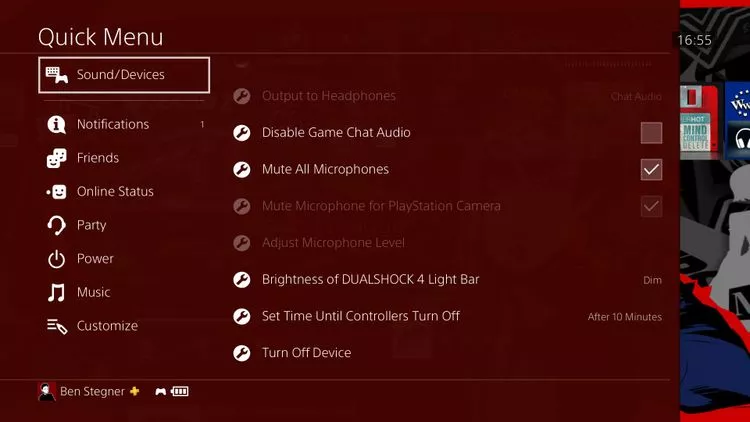Sebagian besar waktu, Stik PlayStation 4 Anda mungkin berfungsi dengan baik. Tetapi ketika DualShock 4 Anda berhenti terhubung atau terputus secara acak, itu membuat frustrasi dan bingung dan Stik PS4 Tidak Berfungsi.
Bagaimana Cara Mengatasi Stik Ps4 Tidak Berfungsi?
Mari kita ketahui apa perbaikan ketika Stik PS4 Anda tidak berfungsi, sehingga Anda dapat kembali bermain.
Stik PS4 Tidak Dapat Dipasangkan atau Terhubung
Biasanya, ketika Anda menekan Tombol PS pada Stik Anda, itu akan menyala dan terhubung ke sistem Anda. Namun, saat tidak terhubung, Anda akan melihat bilah lampu di Stik berkedip sebentar, lalu mati.
Ini biasanya terjadi jika Anda menggunakan DualShock 4 dengan perangkat lain. Misalnya, jika Anda memasangkan Stik PS4 dengan PC atau konsol teman, perangkat itu akan mengingat perangkat itu di masa mendatang.
Anda harus memasangkan kembali DualShock 4 Anda dengan PS4 Anda sendiri dalam kasus ini. Untuk melakukan ini, sambungkan Stik Anda ke PS4 Anda menggunakan kabel micro-USB. Pastikan Anda menggunakan kabel berkualitas tinggi yang Anda tahu berfungsi dengan baik.
Tekan Tombol PS pada Stik Anda sebentar, dan lampu akan berkedip sebentar sebelum berubah menjadi biru. Ini menandakan bahwa Stik Anda telah dipasangkan dan terhubung dengan sukses.
Jika Anda memasangkan DualShock 4 dengan perangkat terdekat lainnya, seperti ponsel atau PlayStation 5, melakukan hal ini kemungkinan akan menghidupkan dan menghubungkan Stik ke perangkat tersebut. Oleh karena itu, Anda harus mematikan dan mencabut perangkat apa pun yang terhubung dengan DualShock 4 Anda terlebih dahulu.
Setelah memasangkan kembali Stik, Anda dapat melepaskan kabel USB dan menggunakan Stik secara nirkabel seperti biasa. PS4 Anda akan mengingatnya sampai Anda memasangkan Stik dengan perangkat lain di masa mendatang.
Ingatlah bahwa jumlah maksimum Stik DualShock 4 yang dapat Anda sambungkan ke PS4 sekaligus adalah empat koneksi. Jika Anda sudah memiliki empat Stik yang terhubung, Anda harus memutuskan satu untuk memberi ruang untuk yang lainnya.
Stik PS4 Terus Terputus
Jika DualShock 4 Anda terputus saat bermain, ada beberapa solusi yang dapat Anda coba.
Pertama, pastikan baterai Stik Anda terisi daya. Kedengarannya sederhana, tetapi jika baterai di Stik Anda hampir mati, itu mungkin terputus. Untuk memeriksa masa pakai baterai Stik Anda, tahan Tombol PS untuk membuka Menu Cepat di sisi kiri layar. Anda akan melihat ikon Stik dengan tampilan baterai di bagian bawah.
Colokkan Stik Anda ke PS4 Anda dan kunjungi Menu Cepat lagi untuk memastikan Anda melihat animasi pengisian daya baterai. Setelah Stik Anda mengisi daya selama beberapa waktu, coba gunakan seperti biasa.
Jika baterai bukan masalah utama, pastikan Anda tidak mencoba menggunakan Stik terlalu jauh dari sistem Anda. Jangkauan Bluetooth yang khas adalah sekitar 9 meter; tergantung pada pengaturan Anda, Anda mungkin dapat menggunakan Stik Anda lebih jauh dari ini, atau dibatasi untuk menggunakannya lebih dekat.
Omong-omong, Anda harus mencoba meminimalkan gangguan antara Stik dan konsol Anda. Singkirkan benda logam di antara keduanya, seperti rak atau laptop, yang dapat menghambat sinyal. Anda juga harus mengeluarkan PS4 dari ruang tertutup untuk transmisi dan penerimaan sinyal yang lebih baik.
Terakhir, ingat bahwa PS4 memiliki pengaturan yang mematikan Stik setelah tidak digunakan selama beberapa waktu. Jika Anda tidak ingin Stik PS4 mati saat Anda menonton aplikasi media seperti YouTube, buka Settings > Power Save Settings > Set Time Until Controllers Turn Off dan pilih Never. Perhatikan bahwa ini akan menghabiskan baterai bahkan saat tidak dimainkan.
Tips untuk Memperbaiki Stik PS4 Tidak Berfungsi
Kami telah merangkum perbaikan khusus untuk beberapa masalah umum DualShock 4 di atas. Selanjutnya, mari kita lihat solusi yang lebih umum untuk masalah dengan Stik PS4. Berikut cara memperbaikinya:
1. Mulai Ulang Konsol Anda
Sementara sebagian besar masalah Stik berasal dari Stik itu sendiri, ada kemungkinan PS4 Anda yang bermasalah. Untuk mengesampingkan hal ini, Anda harus memulai ulang konsol Anda sebelum memecahkan masalah lebih lanjut.
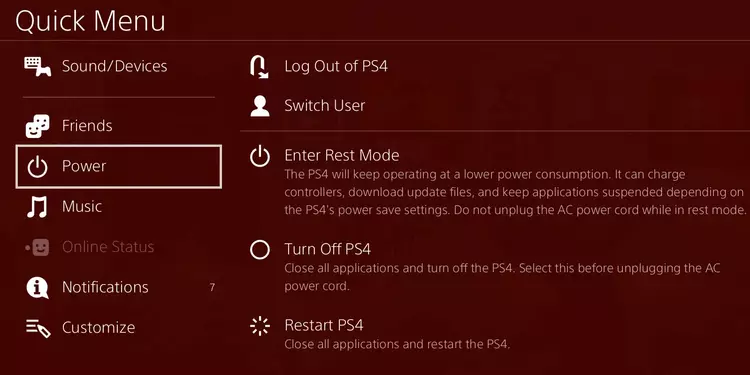
Jika Stik Anda cukup berfungsi untuk mengakses menu, tahan Tombol PS untuk membuka Menu Cepat, lalu Power > Restart PS4 untuk mem-boot ulang sistem. Anda juga dapat merestart Konsol Ps4 dengan cara berikut.
Jika Stik Anda tidak bekerja sama, tekan dan tahan tombol Daya di konsol PS4 Anda hingga Anda mendengar dua bunyi bip. Ini akan mematikannya sepenuhnya (tidak ada lampu di bagian depan)—setelah dimatikan, tekan tombol Daya lagi untuk menyalakannya kembali.
Coba gunakan Stik Anda lagi setelah reboot dan lihat apakah itu membantu.
2. Lupakan dan Pasangkan Kembali Stik PS4 Anda
Jika Anda memiliki Stik PS4 kedua (atau Stik PS Move), Anda dapat menggunakannya untuk mengakses menu yang memungkinkan Anda menghapus Stik yang mengalami masalah. Buka Settings > Devices > Bluetooth Devices dan pilih entri DualShock 4 — entri yang tidak memiliki lampu hijau di sebelahnya.
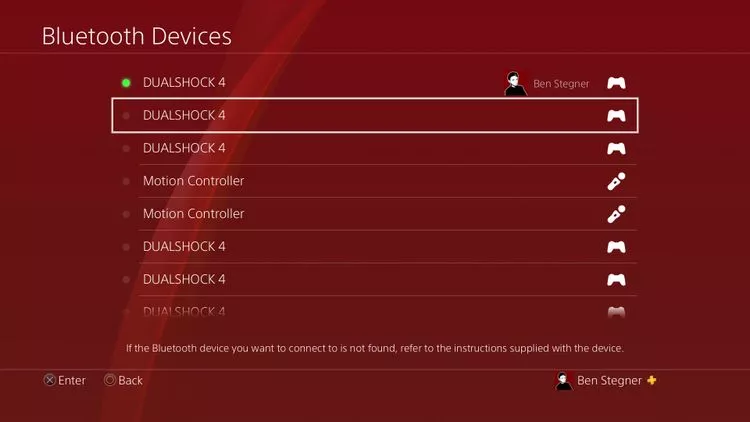
Pada menu yang dihasilkan, tekan tombol Opsi pada Stik Anda dan pilih Lupakan Perangkat . Ini akan menyebabkan PS4 Anda menghapusnya dari memori sehingga Anda harus memasangkannya kembali.
Ini adalah saat yang tepat untuk mencoba metode pemasangan yang sedikit berbeda: memasangkannya kembali saat startup. Untuk melakukan ini, matikan PS4 Anda (seperti yang dijelaskan sebelumnya). Setelah dimatikan, sambungkan Stik yang bermasalah ke konsol Anda dengan kabel USB. Tekan Tombol PS untuk menyalakan dan memasangkan Stik Anda dalam satu proses.
Jika ini tidak berhasil, hidupkan kembali PS4 Anda dan coba pasangkan dengan cara biasa, seperti di atas.
3. Hard Reset Stik Anda
Jika melepas dan memasangkan kembali Stik tidak berhasil, Anda selanjutnya dapat mencoba prosedur Hard Reset untuk DualShock 4. Anda memerlukan benda runcing kecil, seperti klip kertas bengkok atau alat pelepas kartu SIM, untuk melakukan ini .
Matikan PS4 Anda, lalu balikkan Stik Anda. Anda akan melihat lubang kecil di sebelah sekrup dengan tombol L2 (di sisi kanan Stik saat dibalik). Gunakan alat runcing Anda untuk menekan dan menahan tombol di dalam lubang ini selama kira-kira lima detik.
Setelah Anda selesai melakukannya, sambungkan Stik Anda ke PS4 lagi melalui kabel USB dan lihat apakah itu berhasil dipasangkan.
4. Coba Stik Di Tempat Lain
Pada titik ini, jika Anda belum melakukannya, Anda harus mencoba menggunakan Stik yang bermasalah dengan perangkat lain. Jika Anda memiliki masalah serupa pada PS4 teman atau PC Anda, maka Stik Anda kemungkinan rusak.
Ini juga merupakan ide bagus untuk mencoba Stik PS4 lain dengan konsol Anda, jika memungkinkan. Jika Anda meminjam DualShock 4 teman yang Anda tahu berfungsi dengan baik dan menemukan bahwa sistem Anda bermasalah, mungkin ada yang salah dengan konektivitas nirkabel PS4 Anda.
5. Gunakan Stik dalam Mode Kabel
Sebelum Anda menyerah pada Stik, Anda harus mencoba memainkannya dengan terhubung secara permanen melalui kabel USB. Namun, perlu diingat bahwa ini hanya berfungsi untuk model Stik PS4 yang direvisi. Anda akan tahu bahwa Anda memiliki model ini jika ada bilah lampu di dalam panel sentuh di bagian depan Stik Anda. Jika tidak, Anda tidak dapat memaksa komunikasi kabel.
Jika Anda belum memilikinya, belilah kabel yang panjang agar Anda tetap dapat menikmati bermain game dari sofa. The Ailun tiga paket dari 10-kaki kabel micro-USB adalah biaya-efektif pilihan yang baik.
Untuk memaksa PS4 Anda menghubungkan Stik melalui USB, buka Settings > Devices > Controllers > Communication Method dan Pilih Use USB Cable. Ini akan mencegah DualShock 4 menggunakan Bluetooth, bahkan saat terhubung melalui USB.
Opsi Perbaikan Hardware DualShock 4
Seperti kebanyakan perangkat keras, Stik DualShock 4 memiliki garansi satu tahun. Jika Anda membeli Stik PS4 dalam setahun terakhir dan tidak dapat memperbaikinya dengan semua tips di atas, Anda harus mengunjungi halaman Fix & Replace PlayStation untuk mengajukan permintaan perbaikan pada Stik Anda.
Jika tidak, Anda dapat mencoba perbaikan perangkat keras sendiri dengan membuka Stik Anda. Tetapi tergantung pada masalah spesifik, ini mungkin sulit atau tidak mungkin. Kami merekomendasikan untuk berbicara dengan teknisi perbaikan lokal jika Anda merasa tidak nyaman melakukannya sendiri.
Masalah Stik PS4
Sekarang Anda tahu cara memperbaiki masalah Stik PS4 yang paling umum. Masalah yang lebih spesifik, seperti tombol yang berhenti bekerja, sayangnya termasuk dalam solusi perbaikan perangkat keras yang disebutkan di atas.
Semoga masalah Anda mudah diperbaiki. Tetapi jika tidak, dan Anda perlu membeli Stik PS4 baru, Semoga masalah dengan stik ps4 anda terselesaikan.
 Radar Batas Kumpulan Berita dan Informasi dari berbagai sumber yang terpercaya
Radar Batas Kumpulan Berita dan Informasi dari berbagai sumber yang terpercaya